運指の設定
アプリによる運指の設定について説明します。
運指表の画面
・運指の一覧が音名とともに表示されます。
・楽器のキイを押さえると、対応する音名と運指が表示されます。
・音名をタップすると、運指の詳細画面が表示されます。
・右下の「+」をタップすると、運指の新規追加/編集画面が表示されます。
![]() NOTE
NOTE
キイのセンサーの反応を個別に確認したいときは、「その他設定」のキイディスプレイを使うと便利です。
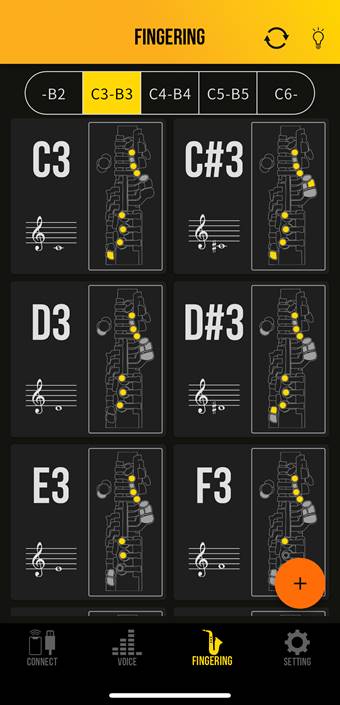
詳細画面
運指表の画面上で、見たい運指の音名をタップすると、選んだ運指を大きく表示できます。
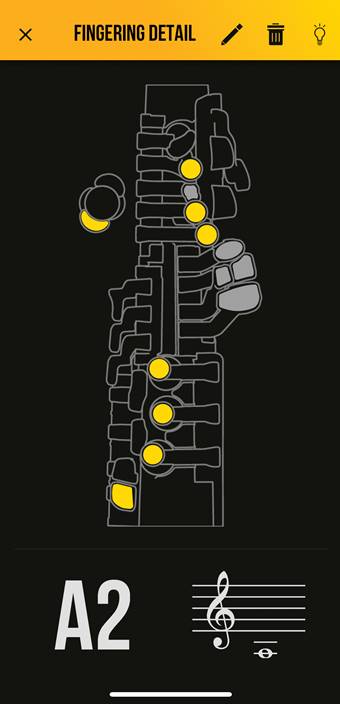
編集画面
運指表の画面で右下の「+」をタップすると、以下の画面が表示されます。使いたい運指を楽器のキイで1秒以上押さえます。
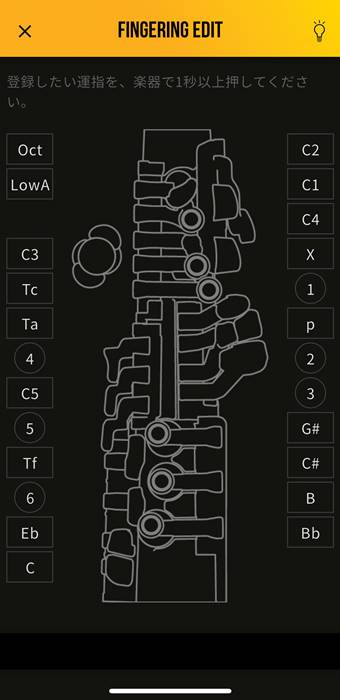
キイを1秒以上押さえると、登録したい音名を選ぶダイアログが表示されます。登録したい音名を設定して、「運指を登録」または「運指を上書き」をタップしてください。
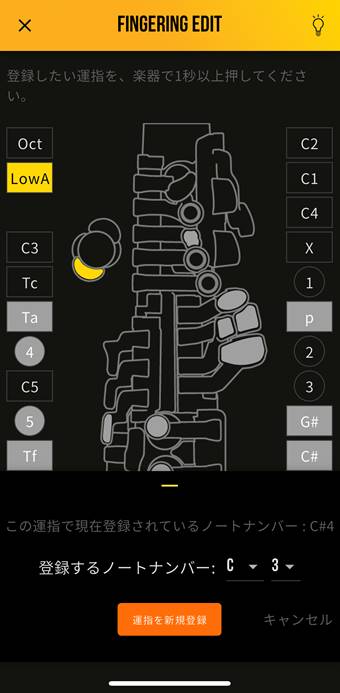
![]() NOTE
NOTE
新規の運指の場合は、新規登録されます。すでに登録済みの運指の場合は、上書きとなります。